Com es corregeix l’error de temps d’execució de l’AppModel 0x490 al Windows 10 (09.15.25)
Windows 10 és probablement el sistema operatiu més popular i àmpliament utilitzat que proporciona una experiència d'usuari increïble. Ara, diversos usuaris han informat que han rebut l’error de temps d’execució de l’AppModel 0x490 al Windows 10 en comprovar el Visor d’esdeveniments.
La descripció general del problema és “Ha fallat amb la modificació de l’estat de temps d’execució de l’AppModel del paquet XXX. '. Però hi ha diversos informes que indiquen que diversos motius poden estar obligant el vostre sistema operatiu a generar un error d’aquest Visor d’esdeveniments. Això inclou problemes tècnics en aplicacions UWP, memòria cau de Microsoft Store malmesa i altres. Si també teniu aquest problema, seguiu aquesta guia de resolució de problemes per resoldre-ho.
Què és "AppModel Runtime Error 0x490" al Windows 10?Diversos usuaris de Windows 10 s'han queixat recentment de veure noves entrades de "Error de temps d'execució AppModel 0x490" dins del Visor d'esdeveniments. En ampliar l'esdeveniment d'error, els usuaris afectats veuen la descripció general de l'error com a "Error en modificar l'estat d'execució de l'AppModel per al paquet XXX 0x490".
Hem vist diverses referències a aquesta publicació en línia, però no hi ha solucions. El paquet varia, però. Aquests són alguns dels paquets referits juntament amb el missatge complet:
Consell professional: analitzeu el vostre PC per trobar problemes de rendiment, fitxers brossa, aplicacions perjudicials i amenaces de seguretat
que puguin causar problemes amb el sistema o rendiment lent.
Oferta especial. Quant a Outbyte, instruccions de desinstal·lació, EULA, política de privadesa.
- No s'ha pogut modificar l'estat d'execució de l'AppModel 0x490 per al paquet
Microsoft.Getstarted_2.4.13.0_x64__8wekyb3d8bbwe per l'usuari RonBP \ Ron 0x0, estat desitjat = 0x20). - S'ha produït un error en modificar l'estat d'execució de l'AppModel de 0x490 per al paquet
Microsoft.Office.OneNote_17.6228.10031.0_x64__8wekyb3d8bbwe per a l'usuari RonBP \ Ron (estat actual = 0x0, estat desitjat = 0x20). - Error amb 0x490 que modifica l'estat d'execució AppModel per al paquet
Microsoft.ZuneVideo_3.6.13571.0_x64__8wekyb3d8bbwe per a l'usuari RonBP \ Ron (estat actual = 0x0, estat desitjat = 0x20 - No s'ha pogut modificar l'estat d'execució AppModel per al paquet 0x490)
Microsoft.WindowsCalculator_10.1511.60020.0_x64__8wekyb3d8bbwe per a l'usuari DESKTOP-JJKSIHM \ garys (estat actual = 0x0, estat desitjat = 0x20). - No s'ha pogut modificar l'estat d'execució de l'AppModel per al paquet
Microsoft.WindowsStore_12002.1001.1.0_x64__8wekyb3d8bbwe per a l'usuari [DOMINI] \ [Usuari] (estat actual = 0x0, estat desitjat = 0x20).
"Appmodel Runtime error 0x490" és un problema habitual de Windows que sol aparèixer dins del Visor d'esdeveniments als equips amb Windows 10. Els usuaris van rebre aquest tipus d’error quan van obrir la utilitat ‘Visor d’esdeveniments’ al seu ordinador. Si us molesta aquest mateix error, esteu al lloc adequat.
L'error Visualitzador d'esdeveniments només apareix quan l'usuari comprova l'eina. Això vol dir que l'usuari no és conscient de l'error tret que realment ho comprovi. El missatge d'error tampoc no diu molt sobre què és l'error, què l'ha causat i com es pot corregir.
El que és clar és que l'error implica el model d'aplicació Universal Windows Platform. marc que permetrà que les aplicacions s’executin en tots els dispositius amb tecnologia Microsoft. Això inclou diversos dispositius, com ara ordinadors de sobretaula, tauletes, mòbils i Xbox, que tenen maquinari diferent.
El model d'aplicació defineix com s'instal·larà l'aplicació, com emmagatzemarà l'estat, com funcionarà la seva versió, com s'integrarà amb el sistema operatiu i com funcionarà l'aplicació amb altres aplicacions.
El model d'aplicació Universal Windows Platform (UWP) també defineix el cicle de vida de l'aplicació. Unifica l'experiència de l'usuari en tots els dispositius Windows, des de l'IoT, el mòbil, l'ordinador fins a la Xbox fins als dispositius Hololens. Defineix la història de com s’instal·larà / desinstal·larà / actualitzarà el programari, com funcionarà la gestió d’impressions i temps d’execució, com serà el model de dades, etc.
El principal motiu d’aquest problema poden ser errors o problemes amb l’aplicació UWP Windows Generic. En aquest cas, només podeu executar l’eina de resolució de problemes d’aplicacions de Windows Store, l’eina de resolució de problemes integrada de Windows 10 que repara errors o problemes a les aplicacions de Windows Store. La memòria cau o les dades de Windows Store danyades també poden provocar aquest problema amb algunes aplicacions de Windows Store instal·lades a l'ordinador. Restablir la memòria cau de la botiga de Windows hauria d’ajudar a resoldre aquest problema.
Un altre possible culpable d’aquest problema és algun problema amb les aplicacions natives de persones / fotos a Windows 10. Si restabliu l’aplicació problemàtica que causa l’error, s’hauria de solucionar el problema. També es pot produir "Error de temps d'execució de l'Appmodel 0x490" a causa de les dependències de Visual C ++ danyades en què es basen les aplicacions natives per representar-les. Sigui quin sigui el motiu, és important tractar aquest error si voleu que el vostre equip amb Windows 10 funcioni de manera eficient i fluida.
Què causa l’error d’execució de l’AppModel 0x490 al Windows 10? 36691Aquest problema en particular és un error en temps d'execució que implica diversos paquets d'aplicacions i el problema es pot desencadenar per diverses causes subjacents diferents.
Els errors en temps d'execució són problemes que es produeixen quan intenteu llançar una aplicació. en un PC. Sovint es produeix quan s'inicia el programari, però pot aparèixer en qualsevol moment que l'aplicació s'estigui executant. Això és diferent d'altres tipus d'errors que rep un cop un programa ja s'està executant.
Sovint, l'error d'execució apareix com una finestra petita, juntament amb un codi d'error i detalls sobre el programa afectat. La sol·licitud també pot incloure una recomanació per contactar amb un equip d'assistència o un administrador de TI. Abans que aparegui el missatge d'error, és possible que noteu alguna desacceleració al vostre sistema que indiqui l'error pendent.
Segons l'aplicació, hi ha diversos motius pels quals es pot produir un error en temps d'execució. És possible que el programari tingui un error que els programadors ja coneixien, però que no eren capaços de solucionar. Els motius generals inclouen la manca de memòria, emmagatzematge o altres indicacions del sistema que l'aplicació necessiti per executar correctament.
A continuació es mostra una llista dels possibles responsables d'aquest error d'execució en particular:
- Problema de l'aplicació UWP genèrica : segons sembla, sovint aquest problema s'associa a una incoherència que ja està coberta per una estratègia de reparació present a l'eina de resolució de problemes d'aplicacions de Windows Store. Molts usuaris afectats han confirmat que el problema s’ha resolt després d’executar l’eina de resolució de problemes d’aplicacions de Windows Store i aplicar la solució recomanada.
- Memòria cau de la botiga de Windows danyada : segons alguns usuaris afectats, una memòria cau de la botiga danyada també pot provocar aquest error amb determinades aplicacions natives. Si aquest escenari és aplicable, hauríeu de poder resoldre el problema restablint tota la memòria cau del Windows Store des d'un símbol del sistema elevat.
- Aplicació Fotos / persones danyades : a la vasta la majoria dels casos, aquest problema en particular només afecta les aplicacions natives de l'aplicació People i Photos de Windows 10. En aquest cas, podeu resoldre el problema restablint les aplicacions afectades des d'una aplicació Powershell elevada.
- Dependència de Visual Studio danyada : en determinades circumstàncies, també podeu esperar que es produeixi aquest codi d'error a causa de dependències de Visual C ++ danyades que necessiten les aplicacions natives per representar-les. Alguns usuaris que també han tractat aquest problema han aconseguit resoldre el problema reinstal·lant tots els Microsoft Visual C ++ Redist. paquet.
- Corrupció de fitxers del sistema : ja que aquest problema és exclusiu d'aplicacions natives com ara Fotos o TV & amp; Pel·lícules, és probable que el problema sigui causat per algun tipus de corrupció de fitxers del sistema. Diversos usuaris que tractaven aquest problema han confirmat que el problema s’ha solucionat després d’executar exploracions SFC i DISM o, en circumstàncies més greus, després d’haver demanat una instal·lació de reparació o un procés d’instal·lació neta.
Ara que esteu al dia amb tots els possibles responsables que podrien ser responsables de l'aparició d'aquest codi d'error, aquí teniu una llista de mètodes verificats que altres usuaris afectats han utilitzat amb èxit per arribar al final d'aquest problema.
Què cal fer sobre "Error de temps d'execució AppModel 0x490" al Windows 10?En alguns casos, solucionar un error d'execució solucionarà els problemes que afecten diverses aplicacions de Windows. En altres casos, requerirà una solució més específica de l’aplicació. A continuació, es detallen alguns consells per resoldre problemes que podeu provar de solucionar els problemes d’error d’execució.
Reinicieu l’ordinador.Un oldie però un goodie, reiniciar el sistema sovint pot solucionar problemes i els errors en temps d’execució no són una excepció.
Tanqueu altres aplicacions.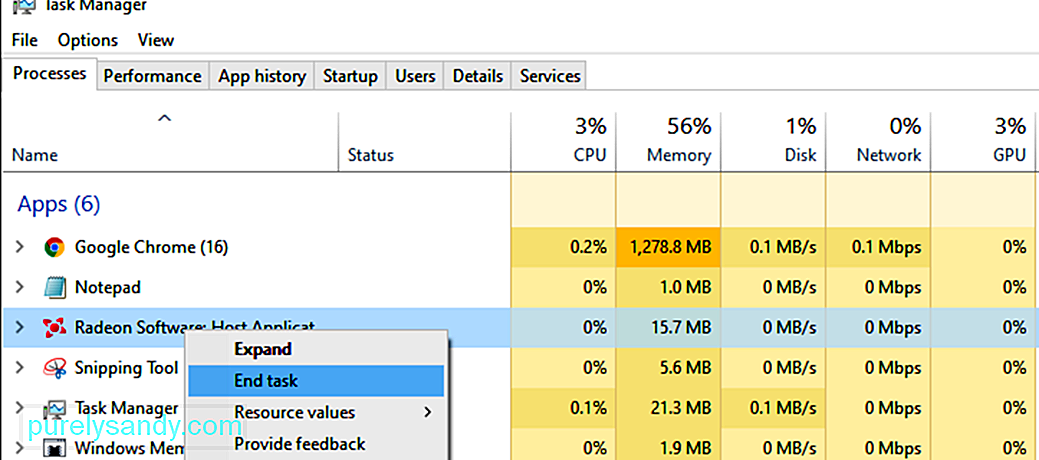
És possible que una altra aplicació interfereixi amb la que intenteu executar o que utilitzi massa reimgs del sistema sense deixar prou per al programa en qüestió. Utilitzeu el Gestor de tasques de Windows per tancar qualsevol programa que no necessiteu executar i, a continuació, proveu d’obrir l’aplicació de nou.
Executeu l’aplicació en mode segur.El mode segur és el sistema operatiu Windows més descarnat que podeu executar. De vegades permet executar aplicacions que, en cas contrari, no podrien fer-ho. Inicieu el mode segur i, a continuació, proveu d'executar l'aplicació de nou.
Actualitzeu el programa afectat.El problema pot ser que es produeixi un error o error a la darrera versió del programa que intenteu executar. Si podeu, actualitzeu-lo mitjançant una utilitat independent o descarregueu manualment la versió més recent amb el navegador per veure si soluciona el problema.
Torneu a instal·lar l'aplicació afectada. s’ha de tornar a instal·lar. Deseu els fitxers importants de l'aplicació i, a continuació, desinstal·leu-lo mitjançant l'eina Afegeix o elimineu programes de Windows o una d'aquestes aplicacions de desinstal·lació. Actualitzeu els controladors.Pot ser que el controlador gràfic, de la placa base o de Windows interfereix amb l'aplicació i provoca l'error d'execució. Assegureu-vos que el vostre sistema estigui completament actualitzat. Baixeu-vos els controladors més recents del lloc web del fabricant del sistema o utilitzeu una eina d'actualització de controladors.
Cerqueu programari maliciós.No és inèdit que el malware i els virus provoquin errors en temps d'execució amb determinades aplicacions. Mai és una mala idea escanejar el vostre sistema per assegurar-vos que estigui net de qualsevol infecció. Executeu un escaneig amb el vostre programari antivirus preferit o llegiu informació sobre com netejar el sistema de programari maliciós.
Assegureu-vos que teniu prou memòria i espai d'emmagatzematge.De vegades, les aplicacions necessiten una mica d'espai d'emmagatzematge o memòria addicional per executar-se correctament. Assegureu-vos que el vostre sistema en tingui prou amb el gestor de tasques.
Aquests mètodes bàsics de manteniment haurien d’ajudar a resoldre la majoria d’errors d’execució, inclòs l’error de temps d’execució AppModel 0x490 al Windows 10. Però si no funcionen , podeu consultar les solucions següents una a una.
Solució núm. 1: executeu l'eina de resolució de problemes de l'aplicació Windows. 47228Atès que aquest problema en particular està relacionat amb una incoherència amb una aplicació integrada UWP (Universal Windows Platform) com ara Windows Photos o Windows Movies & amp; TV, el primer que heu de fer és executar l’eina de resolució de problemes de l’aplicació Windows.
Aquesta és una utilitat que conté una sèrie de correccions automàtiques genèriques que seran efectives si es produeix l’error de temps d’execució AppModel un escenari que Microsoft ja ha cobert.
Diversos usuaris afectats han informat que les noves instàncies de l’error han deixat d’aparèixer dins del Visor d’esdeveniments després d’executar l’eina de resolució de problemes de l’aplicació Windows i aplicar la solució recomanada.
Si esteu buscant instruccions específiques sobre com implementar aquesta correcció particular, seguiu les instruccions següents:
En cas que encara trobeu noves instàncies de l’error ‘AppModel Runtime Error 0x490’, aneu a la següent correcció potencial següent.
Solució núm. 2: restabliu la memòria cau de Windows Store.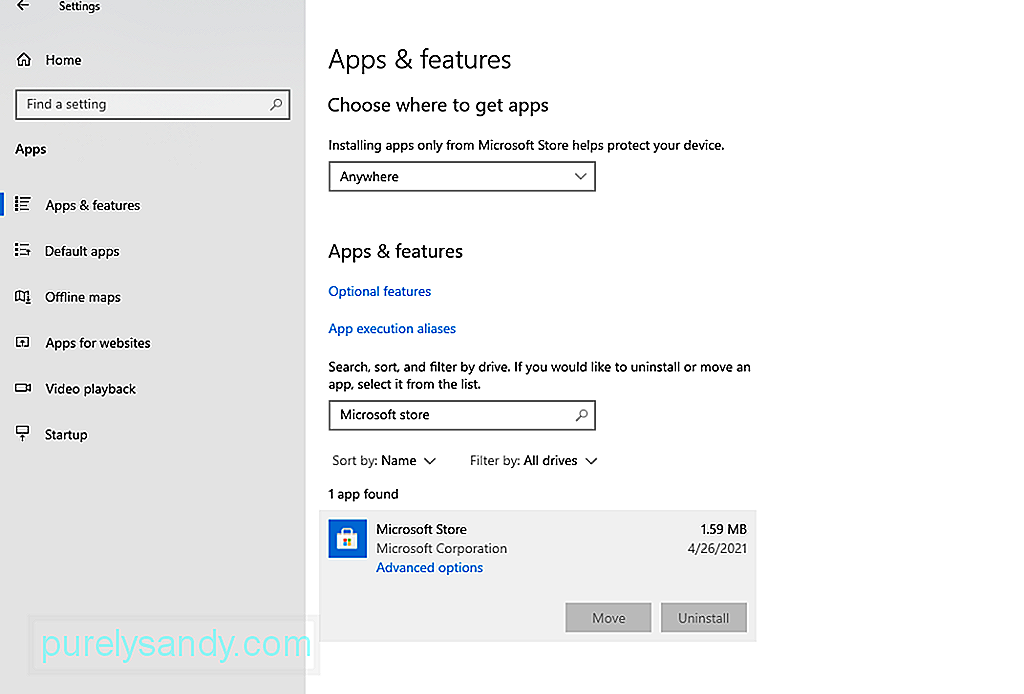
Si l'eina de resolució de problemes de l'aplicació Windows no us permetia identificar un possible culpable del vostre cas, el següent que heu de fer és investigar la memòria cau d'una botiga potencialment malmesa.
Diversos usuaris afectats han informat que han aconseguit solucionar el problema restablint la memòria cau del Windows Store.
Tingueu en compte que aquesta operació no suprimirà cap dada d'aplicació. Tot el que fa és eliminar totes les dades emmagatzemades a la memòria cau relacionades amb UWP (Universal Windows Platform) ) applications.
Si els dos primers mètodes anteriors no han resolt el problema en el vostre cas, gairebé podeu suposar que l'error d'AppModel Runtime Error 0x490 és causada per les aplicacions People o Photos.
Aquestes dues aplicacions natives de Windows 10 són les més susceptibles de desencadenar aquest error a causa d'un problema de llicència amb l'aplicació Store. Diversos usuaris afectats que també es trobaven amb aquest codi d'error han informat que el problema es va resoldre finalment després d'utilitzar Powershell per tornar a instal·lar de manera efectiva l'aplicació de botiga People o Photos.
Si encara no heu provat aquesta solució, seguiu les instruccions següents per fer-ho:
- get-appxpackage * Microsoft.People * | remove-appxpackage
- get-appxpackage * Microsoft.Windows.Photos * | remove-appxpackage
Un cop s'hagi processat correctament l'ordre, comproveu el Visor d'esdeveniments per veure si encara es produeixen noves instàncies del problema d'AppModel Runtime Error 0x490.
En cas que es produeixi el mateix problema, passeu cap a la següent correcció potencial que hi ha a continuació.
Solució núm. 4: torneu a instal·lar les dependències del Visual Studio RunTime.Tal com resulta, també podeu esperar aquest error en particular si algunes dependències del temps d'execució de Visual Studio s'han malmès i afecten l'estabilitat de determinades aplicacions natives de Windows que en fan ús.
Si aquest escenari és aplicable, hauríeu de poder resoldre el problema desinstal·lant tots els paquets redistribuïbles de Microsoft Visual C ++ abans de tornar-lo a instal·lar des de zero mitjançant els canals oficials.
Per aplicar aquesta correcció en particular, seguiu les instruccions següents per reinstal·lar totes les dependències de Visual Studio potencialment danyades:
- x86 (32 bits) Windows 10
- x64 (64 bits) Windows 10
- ARM64
Un cop finalitzada la instal·lació de Visual Studio que falta, reinicieu l'ordinador per última vegada i comproveu si l'error "AppModel Runtime Error 0x490" ja està solucionat.
Solució núm. 5: executeu un SFC & amp; Escaneig DISM.Si cap de les opcions anteriors no us ha permès evitar noves instàncies del problema d’AppModel Runtime Error 0x490 dins del Visor d’esdeveniments, el següent que heu de fer és utilitzar un parell d’utilitats (SFC i DISM) capaces de solucionar la corrupció dels fitxers del sistema que podria afectar la capacitat del vostre sistema operatiu per gestionar les dependències que utilitza el conjunt d’aplicacions natives de Windows 10.
El comprovador de fitxers del sistema i la gestió i manteniment d’imatges de desplegament són dues eines integrades que estan equipats per corregir les instàncies de corrupció més habituals que poden provocar aquest tipus d'errors.
Si encara no heu desplegat aquesta utilitat, comenceu amb un escaneig del comprovador de fitxers del sistema, ja que no requereix una connexió a Internet estable. connexió.
Iniciar una exploració SFCA diferència de DISM, SFC és una eina totalment local que funciona utilitzant una memòria cau emmagatzemada localment per substituir els elements de fitxers del sistema danyats per equivalents saludables. Però tingueu en compte que, després d’iniciar aquest mètode, és important no interrompre aquest tipus d’escaneig, ja que (poden provocar errors lògics addicionals).
En cas que tingueu aquest problema amb un disc dur tradicional en lloc de un SSD més modern, espereu que aquest procés trigui un parell d'hores.
Aquesta utilitat tendeix a congelar-se temporalment. Si això passa, no tanqueu la finestra i espereu el seguiment en temps real. per tornar.
Quan finalitzi l'exploració SFC, reinicieu l'ordinador i comproveu si s'han deixat de produir noves instàncies de l'error al Visor d'esdeveniments.
Si el sistema encara crea les instàncies de l'AppModel Runtime Error 0x490 avancen iniciant una exploració DISM.
Iniciant una exploració DISM 79127DISM utilitza un component de Windows Update per substituir les instàncies de fitxers de Windows danyades per còpies correctes descarregades a Internet. Per això, heu d'assegurar-vos que la vostra connexió a Internet sigui estable abans d'iniciar aquesta operació.
Un cop hàgiu executat les exploracions SFC i DISM, reinicieu l'ordinador i utilitzeu-lo normalment per veure si encara acabeu veient les mateixes instàncies d'error del Visor d'esdeveniments.
Solució núm. 6: actualitzeu tots els components del Windows.Si cap de les altres correccions anteriors no us han permès resoldre l'AppModel Runtime Error 0x490, hi ha moltes possibilitats que En realitat, està tractant algun tipus de corrupció de fitxers del sistema que no es pot resoldre convencionalment.
Si arribeu a aquest punt, la vostra millor esperança per solucionar el problema convencionalment és restablir tots els components de Windows amb un procediment com Instal·lació neta o reparació d'instal·lacions (reparació in situ).
El procediment més senzill del grup és una instal·lació neta. Però tingueu en compte que, tret que feu una còpia de seguretat de les vostres dades per endavant, perdrà totes les vostres dades personals presents al controlador del sistema operatiu. L’avantatge principal d’aquest mètode és que no se us requerirà l’ús de suports d’instal·lació compatibles.
Si preferiu l'enfocament centrat, necessitareu suports d'instal·lació compatibles per iniciar una instal·lació de reparació (procediment de reparació in situ).
Aquesta operació és considerablement més tediosa, però el principal avantatge és Podrem actualitzar tots els components potencialment danyats sense perdre dades de les vostres aplicacions, jocs, documents i suports personals que actualment estiguin emmagatzemats a la vostra unitat de SO.
Finalment, si no us sembla res, proveu de reinstal·lar-lo Microsoft Windows mitjançant el paquet d’instal·lació de suports o simplement reparar el Windows instal·lat.
Tingueu en compte que aquest mètode és prou tediós i requereix paciència o temps. Mentrestant, feu una còpia de seguretat completa de les dades de la unitat de Windows i, a continuació, repareu o torneu a instal·lar Windows.
ComplementarLa majoria dels errors en temps d'execució desapareixen sols. Però hi ha casos en què aquests errors denoten un problema més greu que cal abordar immediatament. Si us molesta l’aparició constant de l’error d’execució AppModel Runtime Error 0x490, les solucions anteriors us ajudaran a tractar-lo. Si coneixeu una solució que no s’inclou en aquesta guia, feu-nos-ho saber als comentaris següents i l’actualitzarem.
Vídeo de YouTube: Com es corregeix l’error de temps d’execució de l’AppModel 0x490 al Windows 10
09, 2025

